最終更新日:2022/01/10
せっかく掲示板では、削除や編集をするためのパスワード機能がありますが、投稿のみを許可するパスワード設定が出来ませんでした。今回投稿するためだけのパスワード機能を設けてみました。
無料でもご利用頂ける「投稿パスワード」機能とは別の機能になります。
本機能は、有料版有料版(アクティブモード)のみで稼動する機能です。
この機能はパソコン版、携帯版での制限が掛かります。機能を設定後、パスワードを入力する欄を設けて頂く必要があります。サポートへご一報頂ければ、直ちに設定させて頂きます。
>> サポートへ依頼する
※新規投稿のみ、返信投稿のみの、新規投稿・返信投稿に別のパスワードを設定する事も可能になりました。
1.メンテナンスルームにアクセスをし、ログインをします
2.掲示板基本機能の設定に入室します。
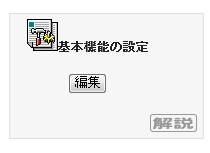
3.投稿パスワードプロ機能を設定するために、実際に入力するパスワードを設定してください。
![]()
■ 新規(親)投稿、返信(レス)投稿を合わせて設定する。
□ 新規(親)投稿のみ設定する。
□ 返信(レス)投稿のみ設定する。
■ 新規(親)投稿、返信(レス)投稿にそれぞれパスワードを設定する。
この4種類の設定が可能です。
■ 新規(親)投稿、返信(レス)投稿を合わせて設定する場合、パスワード欄に下記の通り区切り記号「:」を使い、親記事・レス記事のパスワードを指定して下さい。
aaaa:bbbb
※半角 : (コロン)で区切る為、「新規(親)投稿、返信(レス)投稿にそれぞれパスワードを設定する」場合、パスワードにコロンは使えなくなります。
4.「設定を変更する」をクリックします。
5.総合メニューに戻ります。
6.ログイン後表示される総合メニューの中に、デザイン変更用「初心者用モード」と「アドバンスモード」の2種類があります。
アドバンスモードの方に進んでください。
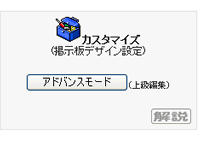
7.投稿フォームの編集を行いますので、<FORM編集>ボタンをクリックしてください。
![]()
8.投稿パスワードプロ欄を設置します。以下のソースをご希望の位置に貼り付けてください。貼り付け位置が分からない場合、サポートまでご依頼下さい。
投稿パスワード:<input type="password" size="15" name="writepasspro">
参考情報
投稿フォームはほとんど<table>タグにて作成されております。このテーブルタグ中の1つ目の</table>をお探し下さい。
</tr>
</table>
上記の通りのタグがあれば、下記の通り設置してみて下さい。
</tr>
<tr>
<td>投稿パスワード</td>
<td>
<input type="password" size="15" name="writepasspro">
</td>
</tr>
</table>
9.「設定を変更する」をクリックします。
10.掲示板にデータベースの反映を行い完了です。